word首页不显示页码怎么设置
2025-03-17 13:32:03来源:nipaoa编辑:佚名
在文档编辑过程中,首页不显示页码是一个常见的需求,尤其在制作正式文件或报告时。这不仅能够保证文档的美观性,还能让读者更容易地定位到特定页面。例如,在一份公司年度报告中,首页通常是封面,通常不希望在封面上显示页码,以免影响整体视觉效果。
如何在word文档中设置首页不显示页码
要实现首页不显示页码的功能,可以通过word的“节”功能进行操作。首先,在word文档中插入分节符,将首页与其他页分割开。然后,选择首页所在的节,并取消“首页不同”的选项。这样,首页就不会显示页码,而其他页可以按照需要设定页码格式。
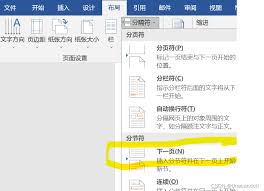
详细步骤解析
1. 插入分节符:将光标放在首页末尾,点击“布局”选项卡中的“分隔符”,选择“下一页”作为分节符类型。
2. 取消首页不同:双击首页,进入页眉和页脚编辑模式。点击“设计”选项卡下的“链接到前一节”按钮,取消链接。此时,首页与后续页不再共享页眉页脚设置。
3. 调整页码设置:回到正文部分,双击任意一页的页眉或页脚区域,进入编辑状态。点击“设计”选项卡,勾选“首页不同”选项。接着,在“页码”菜单中选择合适的起始位置,例如选择“设置页码格式”,输入起始页码为“1”。
实际应用中的注意事项
在实际操作过程中,需要注意的是,分节符的位置必须准确,否则可能导致整个文档的排版出现问题。此外,确保在每个节中正确设置了页码格式,以便满足文档的整体设计需求。对于复杂的文档结构,可能需要多次调整才能达到理想的效果。
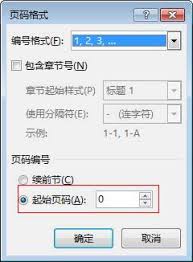
使用技巧与最佳实践
为了提高效率,可以利用word的模板功能。创建一个包含首页不显示页码和第二页开始显示页码的模板,以后只需复制此模板即可快速生成符合标准格式的新文档。另外,定期保存工作进度,以防意外导致数据丢失。对于经常需要编辑文档的人来说,掌握这些技巧无疑会大大提高工作效率。
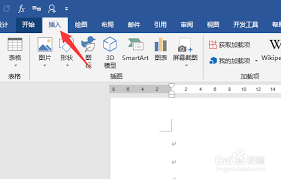
总结
通过上述方法,我们可以轻松实现word文档中首页不显示页码、从第二页开始显示页码的需求。这一功能的应用范围广泛,不仅限于商业报告,还可以用于论文、书籍等各类文档。掌握了这些技巧,不仅能提升文档的专业度,还能使文档更加美观易读。









